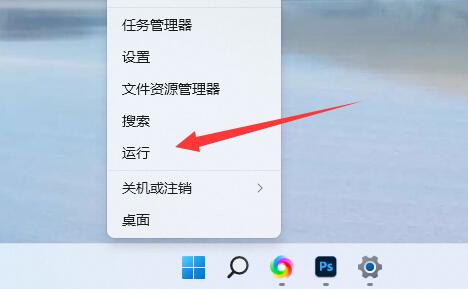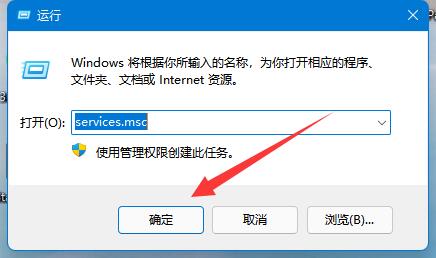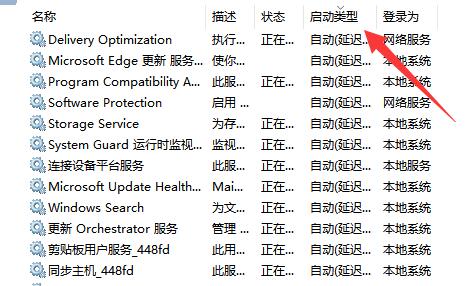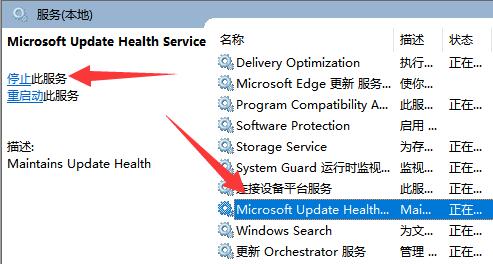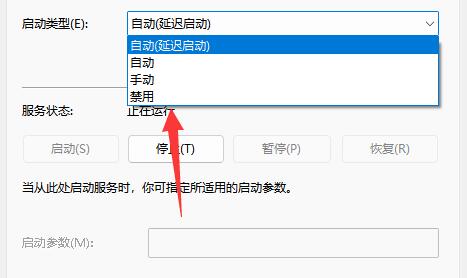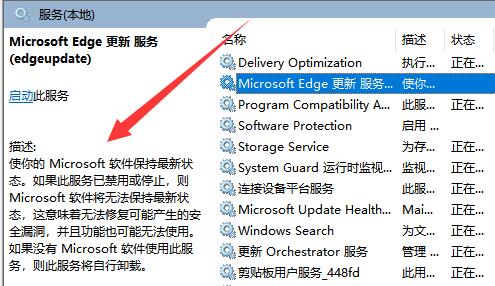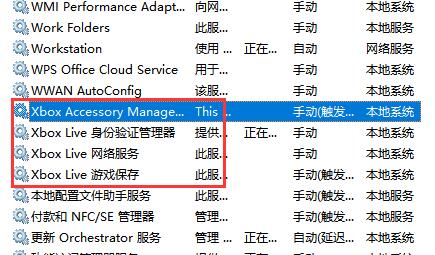Win11 23H2服务优化设置的方法
嗨,大家好!今天我们要聊一下 Windows 11 23H2 版本的服务优化设置。有时候我们会遇到系统运行变慢、程序冲突或者病毒感染等问题,这时候就需要对系统进行优化,让我们的电脑跑得更快更顺畅。那么,要怎么优化呢?别担心,接下来我会给大家介绍一些操作方法,让你的 Win11 23H2 版本更加优秀哦!
Win11 23H2服务优化设置的方法
1. 首先右键点开开始菜单,选择“运行”。
2. 然后输入“services.msc”并确定打开服务列表。
3. 打开后,可以先点击“启动类型”,将优先显示都改为“自动”。
4. 然后选中不需要的服务,点击“停止”就能将它关闭。
5. 停止后,再双击打开并改为“禁用”就能彻底关闭。
6. 如果我们不知道哪些服务要关闭,可以选中它,在左边“描述”中查看。
7. 一般来说,与功能、软件相关的服务如果我们不用就可以关闭,例如edge、xbox、printer等。
以上就是系统之家小编为你带来的关于“Win11 23H2服务优化设置的方法”的全部内容了,希望可以解决你的问题,感谢您的阅读,更多精彩内容请关注系统之家官网。
相关文章
- 解锁 Windows 11 版本 25H2 中的新功能方法
- Windows 11 25H2 创建本地账号最简单的方法
- 抢先体验与升级Windows11 25H2最新版技巧
- 如何关闭推送Windows11上Xbox Game Pass广告
- 2025最好用的Win11 24H2系统推荐
- Win11/10蓝屏死机详尽修复指南
- Win11运行无边框窗口游戏切换不显示任务栏
- 如何在Win11安全中心添加排除项-在安全中心添加排除项的方法
- 四种方法教会你Win11屏幕放大缩小
- Win11如何查看office版本-Win11查看office版本的方法
- Win11不能玩植物大战僵尸怎么办-玩不了植物大战僵尸的解决方法
- Win11系统xbox录制不了怎么办-Win11xbox录制不了的解决方法
- Win11系统xbox网络修复在哪-Win11xbox网络修复的位置
- Win11如何禁止显卡驱动更新-Win11关闭显卡驱动更新的方法
- Win11华硕电脑怎么在bios中设置固态硬盘启动
- Win11如何打开fps显示-Win11系统显示帧数的方法
热门教程
win11关闭windows defender安全中心的四种方法
2Win11如何关闭Defender?Windows11彻底关闭Defender的3种方法
3win10不显示视频缩略图的两种解决方法
4win11任务栏怎么显示网速?win11任务栏显示实时网速的方法
5win10关闭许可证即将过期窗口的方法
6win11怎么切换桌面?win11切换桌面的四种方法
7win11忘记pin无法开机的三种最简单办法
8Win11移动热点不能用怎么办?移动热点不工作怎么办?
9安装NET3.5提示0x800f0950失败解决方法
10Win11如何打开预览窗格?Win11显示预览窗格的方法
装机必备 更多+
重装教程
大家都在看